苹果手机微信图标突然不见了,怎么找回来?
苹果手机微信图标不见了怎么回事?这是不少用户可能会遇到的问题,当日常高频使用的应用图标突然消失,确实会让人感到困惑,这种情况通常并非系统故障或微信“消失”,而是由于系统设置、误操作或其他原因导致的显示异常,本文将从多个角度分析可能的原因,并提供详细的解决方法,帮助你快速找回微信图标。
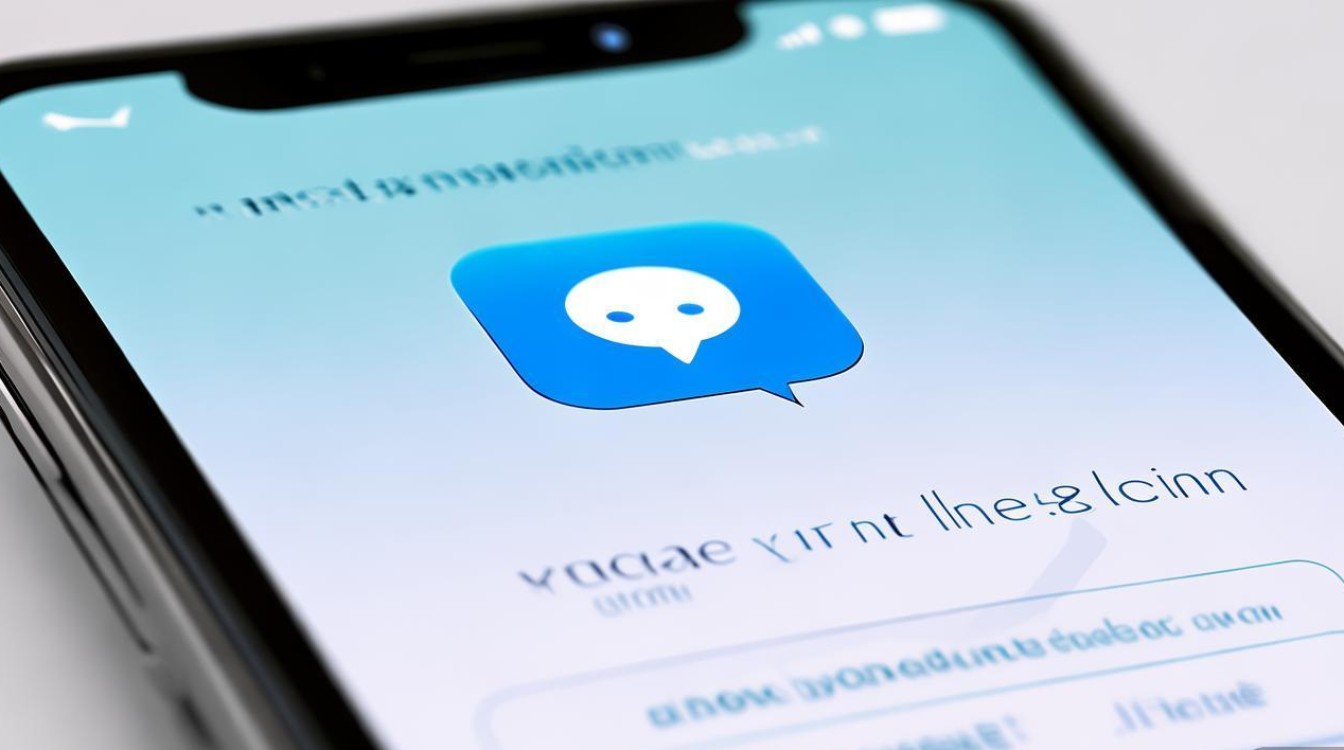
检查是否被隐藏或误删
最常见的原因是微信图标被意外隐藏或删除,iOS系统为了方便管理,允许用户将应用图标隐藏,而删除应用时,系统也会弹出确认提示,但有时可能会因误触导致图标消失。
解决方法:
- 通过搜索查找:在手机主屏幕左滑进入搜索页面,直接输入“微信”,如果能在搜索结果中找到微信应用,说明图标只是被隐藏了,点击搜索结果中的微信,即可重新打开并显示图标。
- 检查App资源库:在iOS 14及以上系统中,所有安装的应用都会自动归类到App资源库,从主屏幕最右侧向左滑,直到进入App资源库页面,在“所有应用”分类中按字母顺序找到微信,长按图标选择“添加到主屏幕”,即可将图标重新显示。
验证文件夹是否被移动
有时微信图标可能被放入了某个文件夹中,尤其是当用户整理主屏幕时,可能会误将其拖入其他文件夹,导致在主屏幕上无法直接看到。
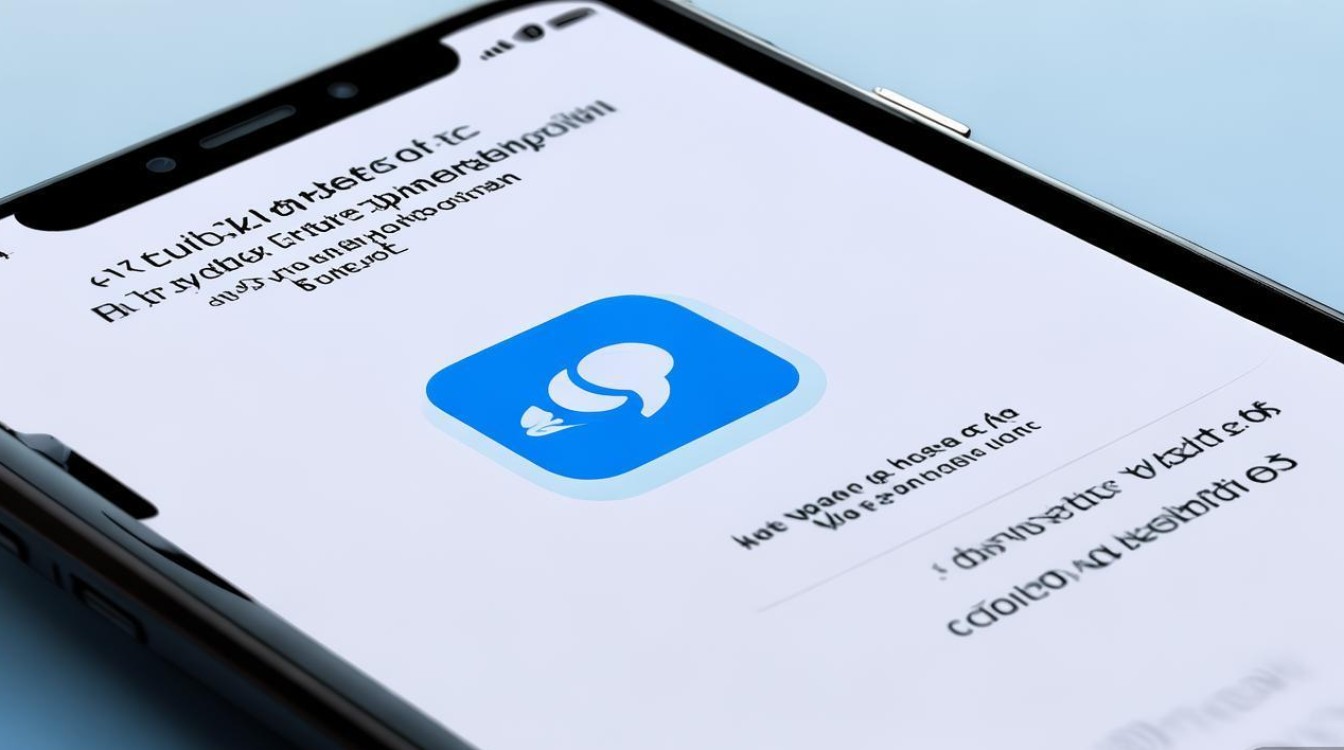
解决方法:
- 手动排查文件夹:仔细检查主屏幕上的所有文件夹,逐一点开查看是否有微信图标,如果找到,长按拖出即可。
- 使用搜索功能定位文件夹:如果文件夹较多,可以通过搜索功能输入“微信”,系统会显示微信所在的文件夹位置,方便快速查找。
检查屏幕限制与家长控制
如果开启了“屏幕使用时间”中的“内容和隐私访问限制”,可能会限制某些应用的显示或使用,导致微信图标消失。
解决方法:
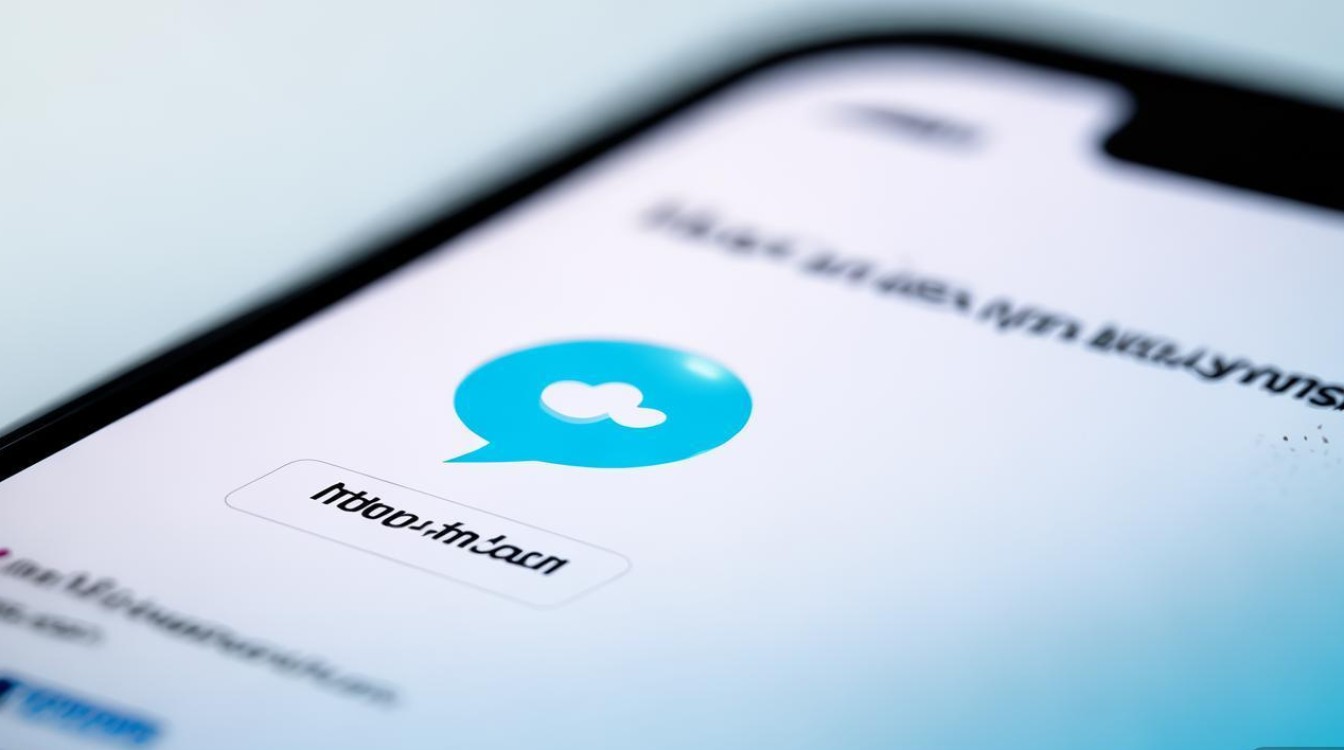
- 进入设置:打开“设置”应用,点击“屏幕使用时间”。
- 访问限制:选择“内容和隐私访问限制”,确保“允许App”中已启用微信,如果未启用,点击“允许App”并开启微信权限。
- 检查“隐藏与显示App”和隐私访问限制”中,选择“允许App”下的“隐藏与显示App”,确保微信未被勾选隐藏。
重启手机与更新系统
临时性系统故障或缓存问题也可能导致图标显示异常,通过重启手机或更新系统版本,往往能解决这类问题。
解决方法:
- 重启手机:长按电源键,滑动关机,等待1分钟后重新开机,检查微信图标是否恢复。
- 更新iOS系统:进入“设置”>“通用”>“软件更新”,检查是否有可用的iOS版本,如果有,请下载安装更新,系统更新通常会修复已知的显示问题。
重新下载微信(极端情况)
如果以上方法均无效,可能是微信应用本身出现损坏,此时可以尝试卸载后重新下载。
解决方法:
- 卸载微信:在App资源库中找到微信,长按图标选择“删除App”,确认卸载。
- 重新下载:打开App Store,搜索“微信”,点击下载并安装,注意:卸载微信不会删除聊天记录,因为聊天记录存储在手机本地,重新安装登录后即可恢复。
常见问题排查与总结
为了更直观地解决问题,以下是常见原因及对应解决方案的总结:
| 可能原因 | 解决步骤 |
|---|---|
| 图标被隐藏 | 使用搜索功能查找,或从App资源库添加到主屏幕 |
| 放入文件夹 | 手动排查文件夹,或通过搜索定位位置 |
| 屏幕使用时间限制 | 和隐私访问限制”,确保微信未被隐藏或限制 |
| 系统临时故障 | 重启手机,或更新iOS系统版本 |
| 应用损坏 | 卸载后重新下载微信(聊天记录不会丢失) |
苹果手机微信图标不见了的多数情况可以通过简单的设置调整或操作恢复,如果尝试所有方法后问题仍未解决,可能是系统存在更深层次的故障,建议联系苹果官方客服或前往Apple Store进行进一步检测,在日常使用中,建议定期备份重要数据,并保持系统和应用的更新,以减少类似问题的发生。
版权声明:本文由环云手机汇 - 聚焦全球新机与行业动态!发布,如需转载请注明出处。






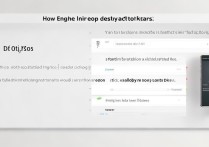





 冀ICP备2021017634号-5
冀ICP备2021017634号-5
 冀公网安备13062802000102号
冀公网安备13062802000102号